
openQRM est une plate-forme de gestion de cloud computing open source pour la gestion de centres de données hétérogènes, ce guide vous aide à installer la plate-forme de cloud computing OpenQRM dans Ubuntu 14.04 / 15.04 / Debian Wheezy.
Il prend en charge les plates-formes de virtualisation suivantes.
- KVM
- Linux-VServer
- OpenVZ
- VMware ESX
- Xen
Contenu :
1. Éditions
2 Fonctionnalités
3. Configuration système requise
- Minimum
- Recommandé
- Configuration POC
4. Installation
5. Configuration
Éditions :
openQRM est disponible en deux éditions,
Community Edition – pris en charge par la communauté openQRM.
Enterprise Edition – commercialement pris en charge par openQRM
Vous pouvez comparer les deux éditions ici.
Fonctionnalités :
- Plateformes privées/ hybrides/ publiques et Bare Metal
- Gère les systèmes de serveurs physiques et virtualisés
- Intégration avec Amazon AWS, OpenStack, Ubuntu UEC et Eucalytus
- S'intègre à toutes les principales technologies de stockage ouvertes et commerciales
- Prend en charge Windows, Linux, OpenSolaris ou *BSD
- Prend en charge :KVM, XEN, Citrix XenServer, VMWare ESX(i), lxc, OpenVZ et VirtualBox.
- Prend en charge les migrations P2V, P2P, V2P, V2V et la haute disponibilité.
- S'intègre au DevOPS, comme puppet, nagios/Icinga ou collectd
- Plus de 50 plug-ins pour des fonctionnalités étendues et une intégration à votre infrastructure
- Portail libre-service pour les utilisateurs finaux
- Système de facturation intégré
- Plusieurs centres de données peuvent être gérés à partir d'une seule console Web
Configuration requise :
Assurez-vous que votre serveur répond aux exigences ci-dessous.
Minimum :
système virtuel ou physique
1 Go de RAM
20+ Go d'espace libre sur le disque dur
1 carte d'interface réseau (1 Gbit/s)
Recommandé :
Système physique
4 Go ou plus de RAM
100 Go d'espace libre sur le disque dur
1 carte d'interface réseau (1 Gbit/s)
Configuration simple du POC :
Si vous envisagez d'évaluer openQRM, votre système doit au moins répondre aux exigences ci-dessous.
Système physique
Extension CPU VT (prise en charge complète de la virtualisation) activée
1 Go de RAM
Disque dur 20 Go
1 carte d'interface réseau (1 Gbit/s)
Installation :
Maintenant, nous allons installer openQRM Community Edition sur Ubuntu 14.04 / 15.04.
Téléchargez la dernière version disponible ici.
$ sudo apt-get update $ wget http://downloads.sourceforge.net/project/openqrm/openQRM-Community-5.2/openQRM-5.2.1.1-Community-Edition.tgz $ sudo tar -zxvf openQRM-5.2.1.1-Community-Edition.tgz $ cd openQRM-5.2.1.1-Community-Edition/ $ sudo ./install-openqrm.sh
Appuyez sur "Y" accepter la licence et procéder à l'installation d'openQRM.
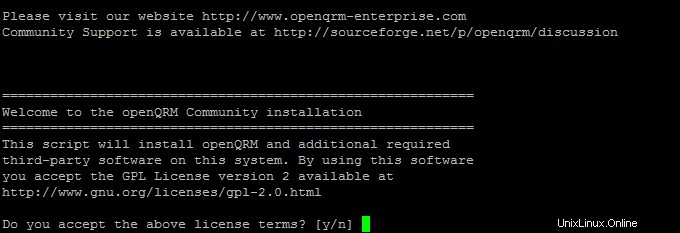
Lors de l'installation, il vous sera demandé de mettre à jour le fichier php.ini.
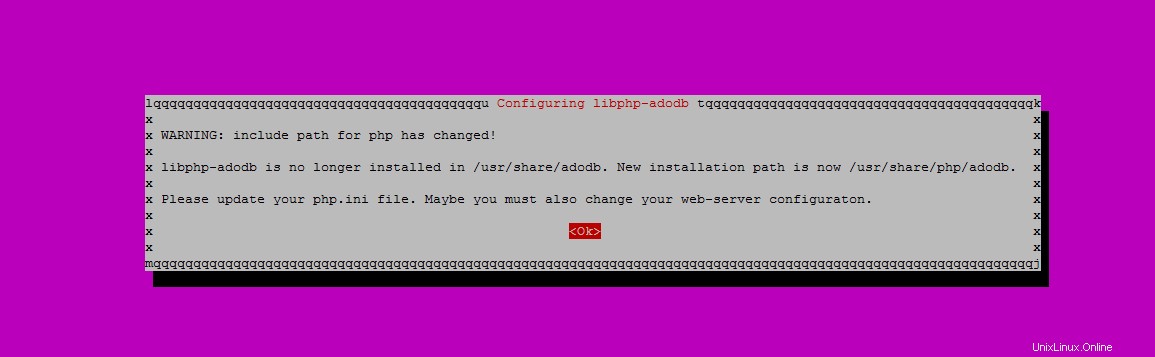
Entrez le mot de passe de l'utilisateur racine MySQL.
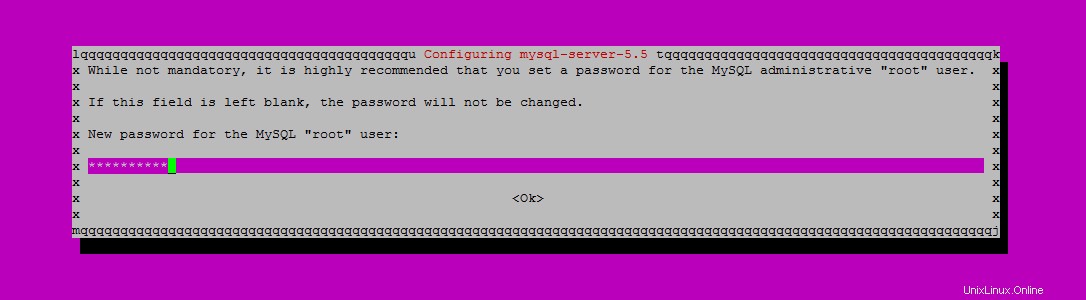
Entrez à nouveau le mot de passe root.
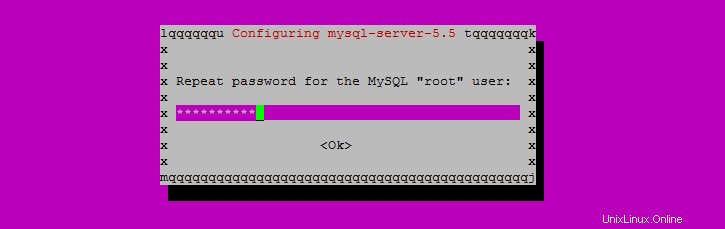
Sélectionnez le type de configuration du serveur de messagerie, sélectionnez "Pas de configuration" au cas où vous voudriez le configurer plus tard.
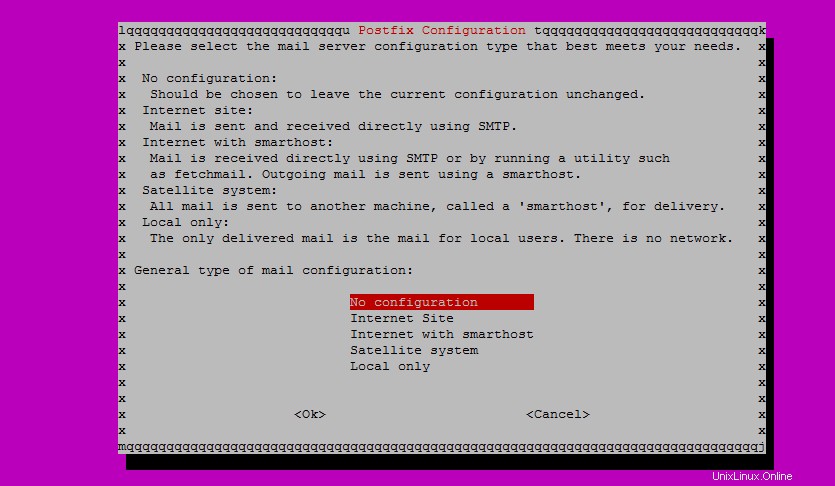
Saisissez le mot de passe d'administration de Nagios.
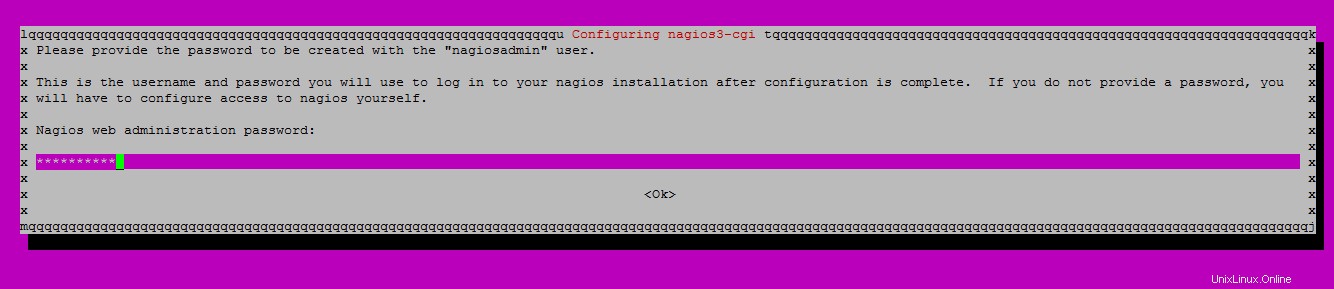
Entrez à nouveau le mot de passe d'administration nagios.
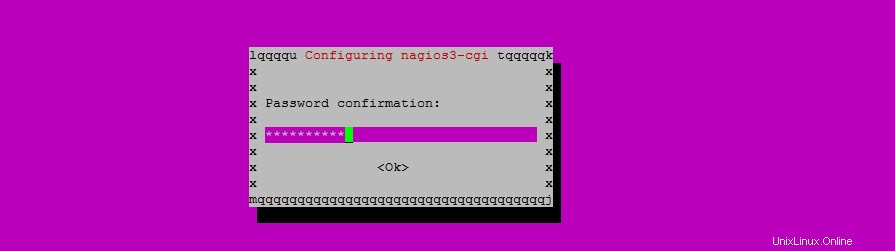
Une fois l'installation terminée, vous obtiendrez l'URL de configuration openQRM avec le nom d'utilisateur et le mot de passe.
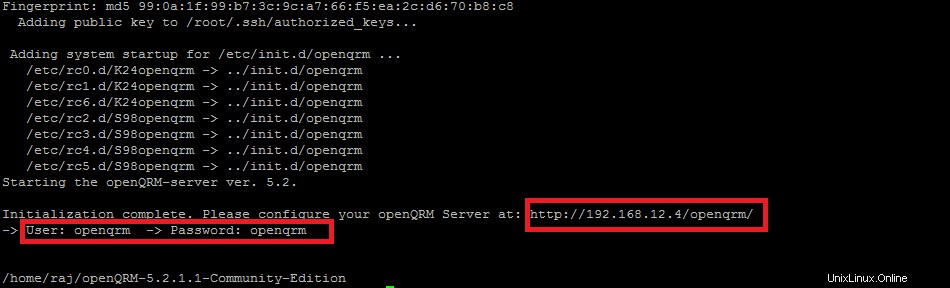
Configuration :
Ouvrez votre navigateur Web et accédez à l'URL http://ip-address/openqrm .
Le nom d'utilisateur et le mot de passe par défaut sont :openqrm/openqrm
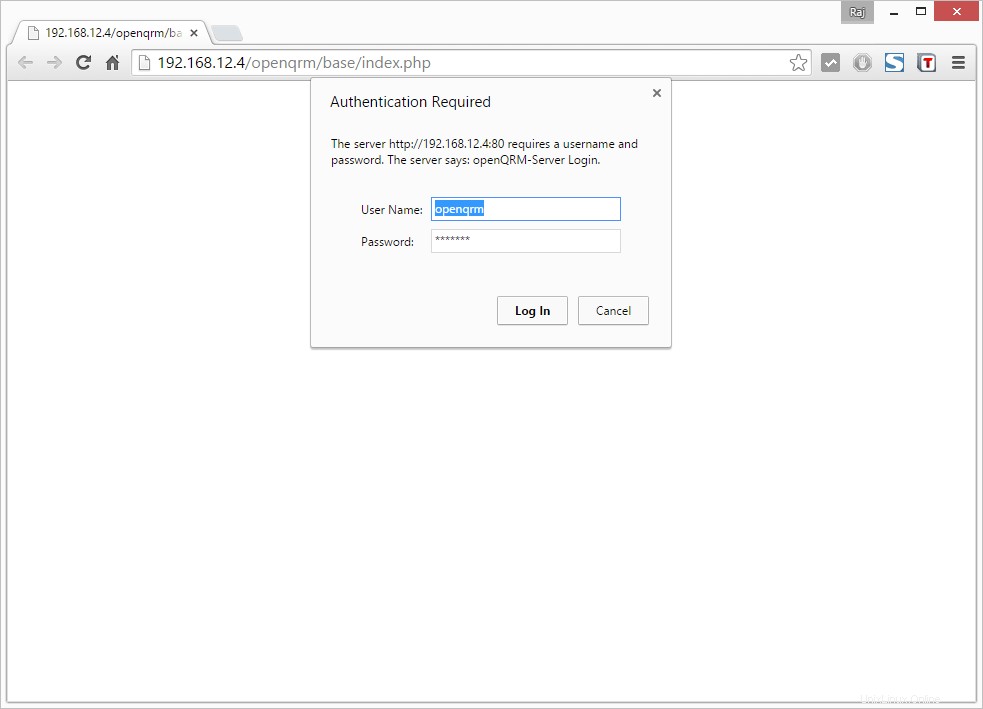
Sélectionnez une carte réseau à utiliser pour le réseau de gestion openQRM.
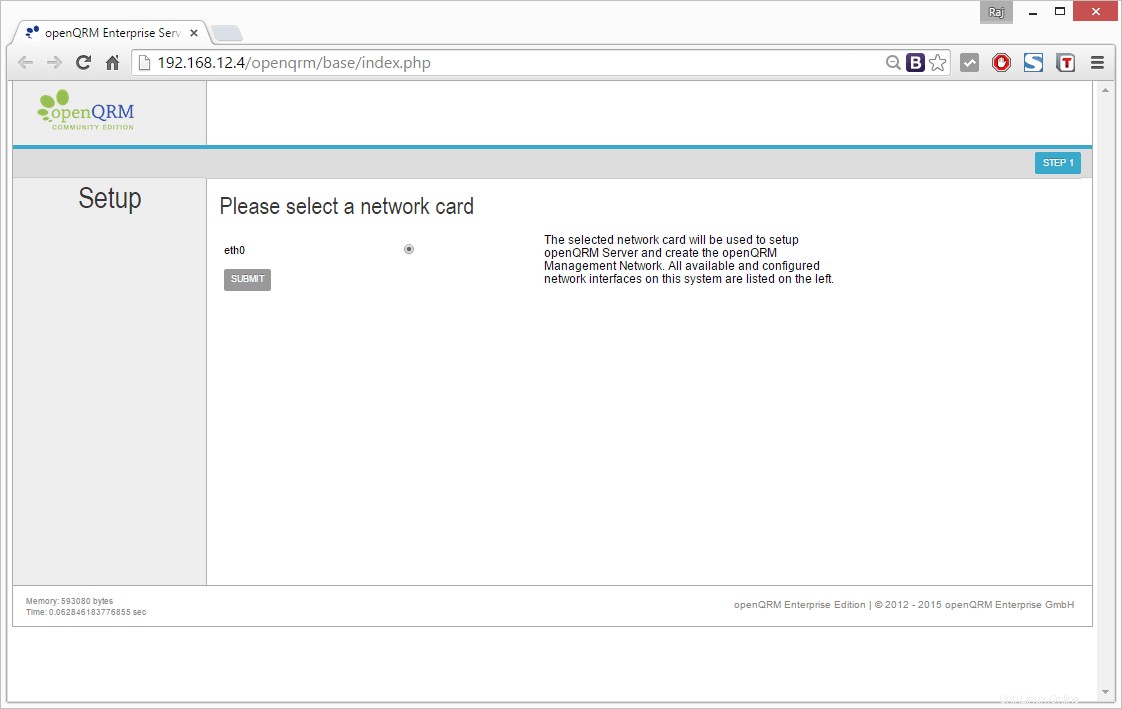
Sélectionnez un type de base de données, ici nous utiliserons MySQL.
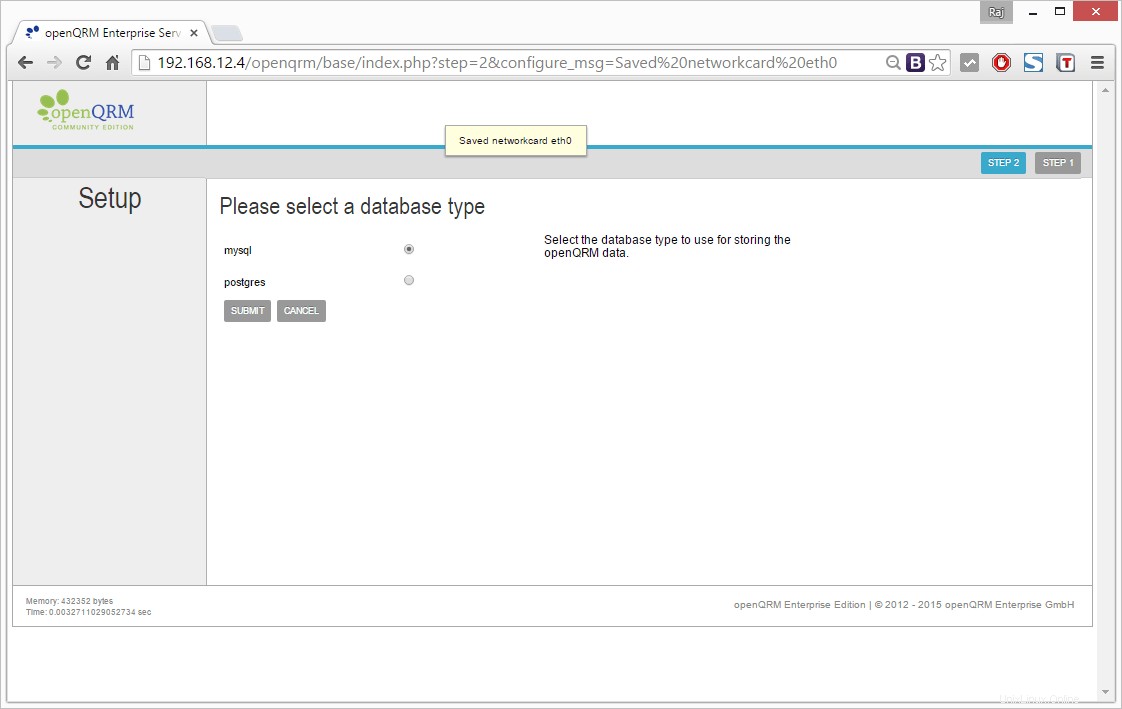
Maintenant, configurez la connexion à la base de données et initialisez openQRM. Remplissez les détails de la base de données, de l'utilisateur et du mot de passe. Vous devez entrer le mot de passe de l'utilisateur root MySQL que vous avez créé lors de l'installation d'openQRM.
PS :Vous n'êtes pas obligé de créer la base de données manuellement, cela sera pris en charge automatiquement par openQRM.
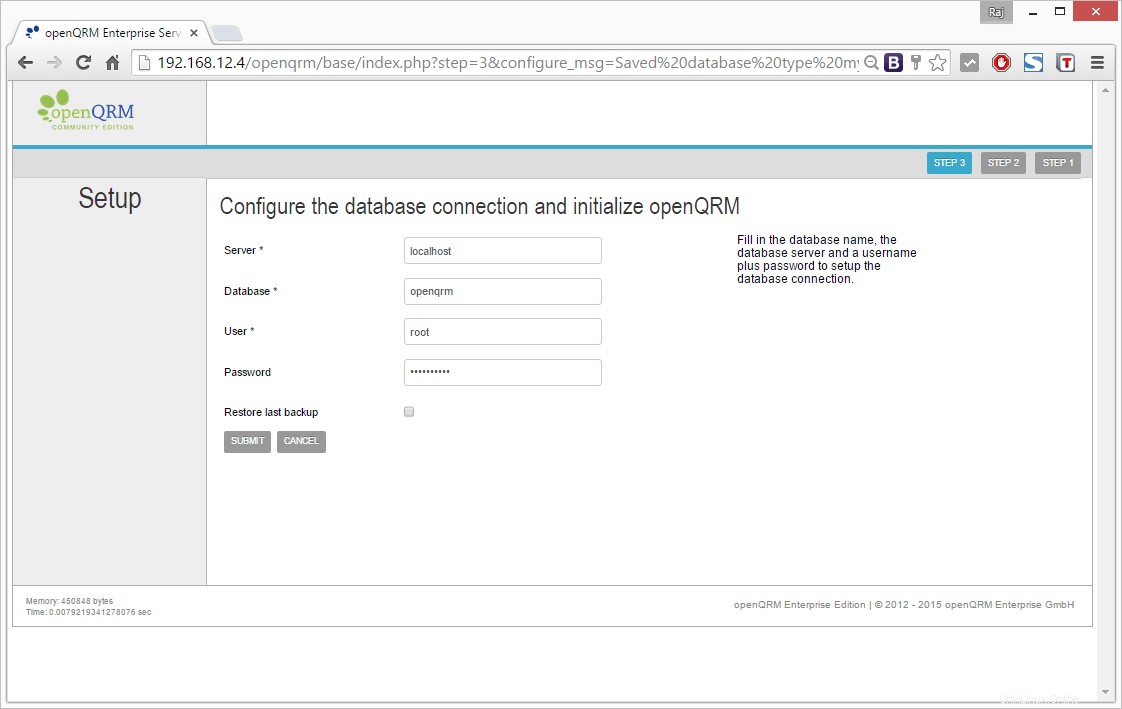
Maintenant, openQRM a été installé et configuré, il vous amènera au tableau de bord openQRM.
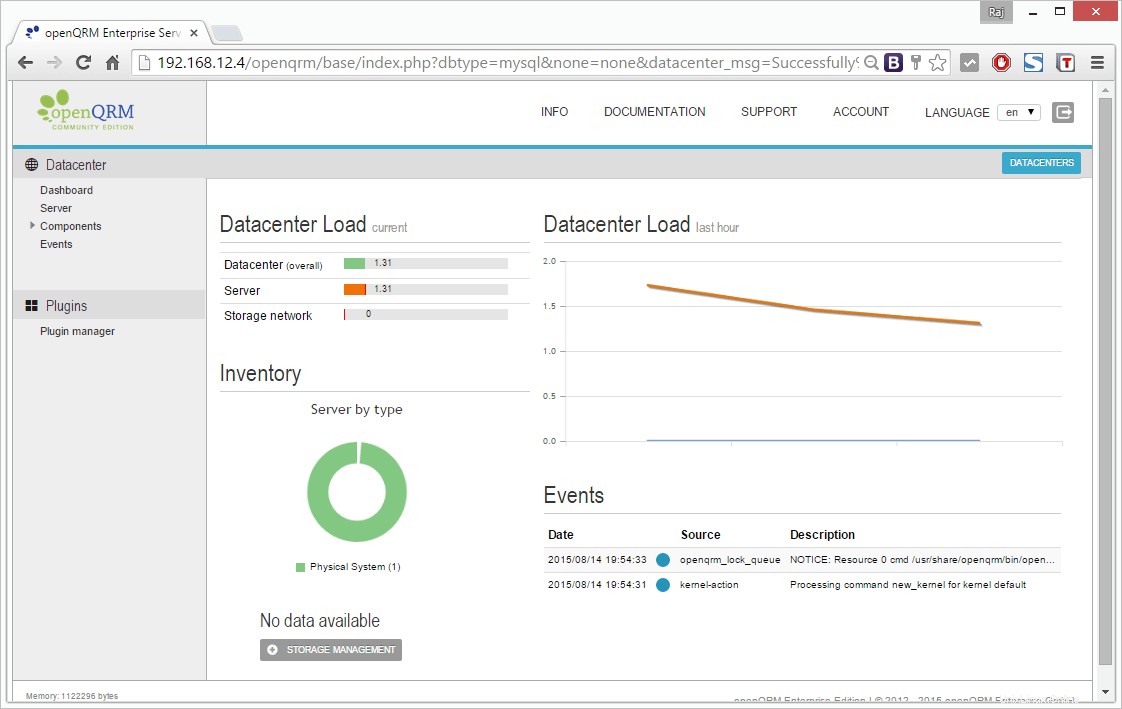
C'est tout !!!, Pour créer une infrastructure de cloud privé, pensez à lire le guide d'administration openQRM.